IEEE802.11b/g/n対応の無線LANルータ
コレガ製CG-WLR300NMを使った、IEEE802.11b/g/n対応の無線LANルータ導入事例を紹介します。パソコンライフを楽しむ知識としてお役立てください。光回線が普及している今は、理論値300MbpsのIEEE802.11nがお勧めです。プロバイダの無線LANレンタルは損ですよ。
デスクトップ・レビュー
ノートパソコンレビュー
- Inspiron 15(3520)
- Inspiron 15R(5520)
- Inspiron 15R SE
- XPS 15
- Inspiron 17R SE
- Inspiron 14z Ultrabook
- XPS 14 Ultrabook
- Inspiron 13z(5323)
- XPS 13 Ultrabook(L321X)
- Alienware M14x(M14xR2)
- Inspiron 15R(N5110)
- XPS 15(L502X)
- XPS 14z(L412z)
周辺機器
当サイトはリンクフリーですが、当サイトのデザインおよびテキストの無断転載・複製を固く禁じており対処しています。当サイトでは、楽天リンクシェア、Amazonアソシエイト・プログラムに参加しています。当サイトをご利用の際は、以下にリンクの免責事項をよくお読みください。
ワイヤレスLAN導入レポート(IEEE802.11b/g/n)

IEEE802.11b/g/n対応の「無線LANルータ導入事例」を紹介します。購入した親機はコレガ製CG-WLR300NM(子機なしの単品)です。使用するノートパソコンにIEEE802.11b/g/n無線カードが子機としてすでに内蔵されています。なお、無線LANの基礎知識はこちらを参考に⇒【無線LAN導入知識/無線LANの規格】

子機:ノートパソコンのIEEE802.11b/g/n無線カード。
コレガ製CG-WLR300NMをチェック

コレガ製CG-WLR300NMのパッケージ。IEEE802.11nはドラフト版で市場に流れていましたが、2009年9月に正式規格となりました。そのため、正式対応を強調するパッケージがよく見られます。

梱包一式。本体とACアダプタ、マニュアル書。

世界最小サイズがセールスポイント。

無線LANだけでなく、有線4ポートを持ちます。無線LAN親機はルーター機能付きのものがほとんどで、複数台のパソコンと無線&有線接続できます。

動作状況を知らせるLEDランプ。エコピタLED消灯モードを使えば、常時消灯できます。
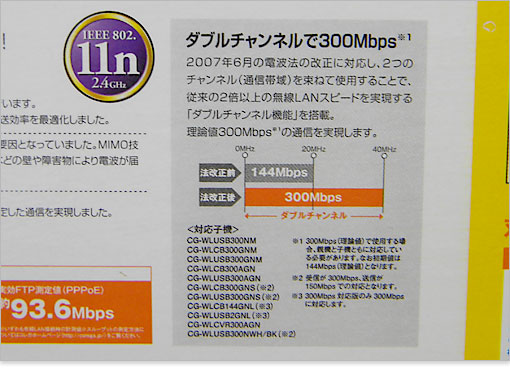
2007年6月に電波法が改正されたことにより、ダブルチャンネル仕様が可能になりました。このことで理論値300Mbpsが実現しました。
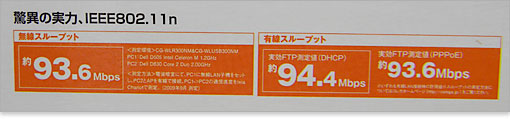
スループットも確認しておきましょう。スループットとは実効速度で、無線・有線とも94Mbps前後あります。実効速度となると、理論値300Mbpsに対して3分の1くらいですね。ただし、家庭ネットワーク環境によって左右されるので、94Mbpsに達するユーザーはごくわずかでしょう。
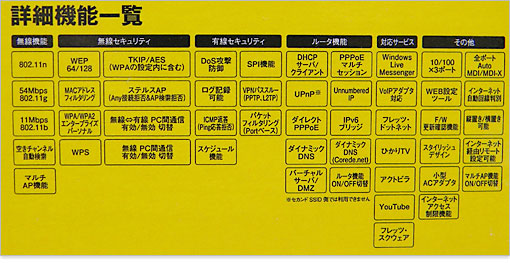
機能一覧も確認しておきましょう。無線の規格、セキュリティの暗号規格、WPSの設定機能等を確認。
ワイヤレスLAN親機(CG-WLR300NM)をセットアップする

モデムと親機をLANケーブルで接続。モデムと親機にそれぞれACアダプタを接続し、通電させます。
その前に「モデムの電源を切って30分以上置いておく」とマニュアルにはあります。モデムによっては前回接続の記憶が残っている場合があり、リセットの必要があります。なお、親機側では切り替えスイッチにてルーター機能をONにしてあります。
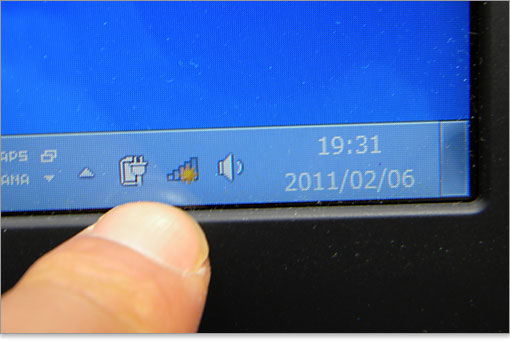
パソコン側(Windows7)のタスクバーをチェック。(※事例ではすでに無線LANが内蔵されており、セットアップ済みです)。新規でUSBタイプの子機を付けるならばシステムのインストールが必要です。また、子機は重複しないように気をつけてください。
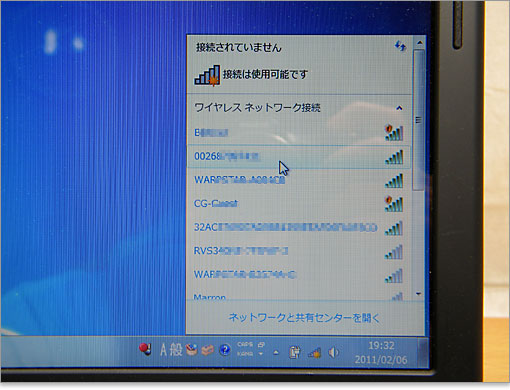
すでに飛び交っている電波がたくさんありますが、電波の強さがバロメーターで表示されています。オレンジのビックリマークが付いているのは、セキュリティが掛かっていない電波です。まず、自分が飛ばしている電波を見つけます。

自分が飛ばしている電波のネットワーク名は、本体に記載されています。
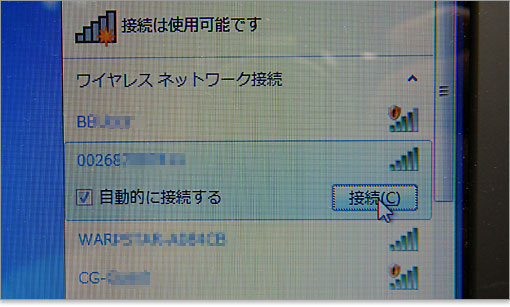
ワイヤレス・ネットワークに接続します。
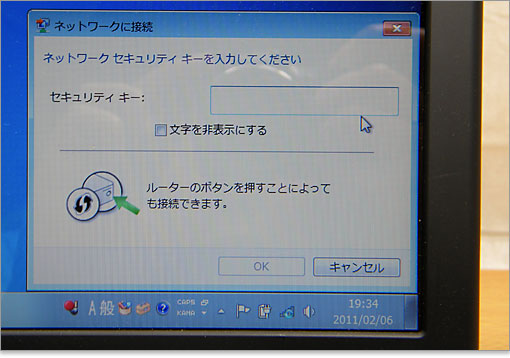
本体に記載されているセキュリティキーを入力してもいいのですが、ここは便利なWPS(Wi-Fi Protected Setup )機能を使いましょう。

本体のWPSボタンを2秒以上押すと、暗号が子機に送信され自動設定されます。
これでセキュリティ設定が完了。

インターネット接続状態が正常か、一応チェックしておきます。これは各マニュアルに従って操作してください。
複数のパソコンに設定するときは、WPSボタンの作業を繰り返します。

市販されている子機を使えば、無線LANを内蔵していないノートやデスクトップPCでもワイヤレス化が可能です。
★Alienwareノートの一部モデルに、24%オフ クーポン。★そのほか、17%~23%オフ クーポンの対象モデル多数あり!★8年連続世界シェア1位!DELLモニタがオンライン・クーポンで最大20%オフ!
クーポンコード掲載はこちら ⇒ 【DELL公式】 お買い得情報ページ

★DELL直販合計8万円(税抜)以上購入で、楽天ポイント3,000ポイントプレゼント!★合計15万円(税抜)以上購入なら、楽天ポイント7,500ポイントプレゼント!
※パソ兄さんサイトの経由特典となっており、リンク先の優待専用ページでの手続きが必要になります。(それ以外の注文では対象外) ※予告なく変更または終了する場合があります。
8万円以上購入なら ⇒ 【 3,000ポイント付与の優待専用ページへ招待 】
15万円以上購入なら ⇒ 【 7,500ポイント付与の優待専用ページへ招待 】
※DELLは、「顧客満足度調査 2019-2021年 デスクトップPC部門3年連続1位」 ※出典-日経コンピュータ 2020年9月3日号より
DELL法人モデル(Vostro、Precision、OptiPlex、Latitudeシリーズ)の購入を希望なら、当サイトの「特別なお客様限定クーポン情報」を御覧ください。掲載コンテンツ・ページはこちら!
コンテンツ ⇒DELLパソコンをもっとお得に購入!クーポン情報






